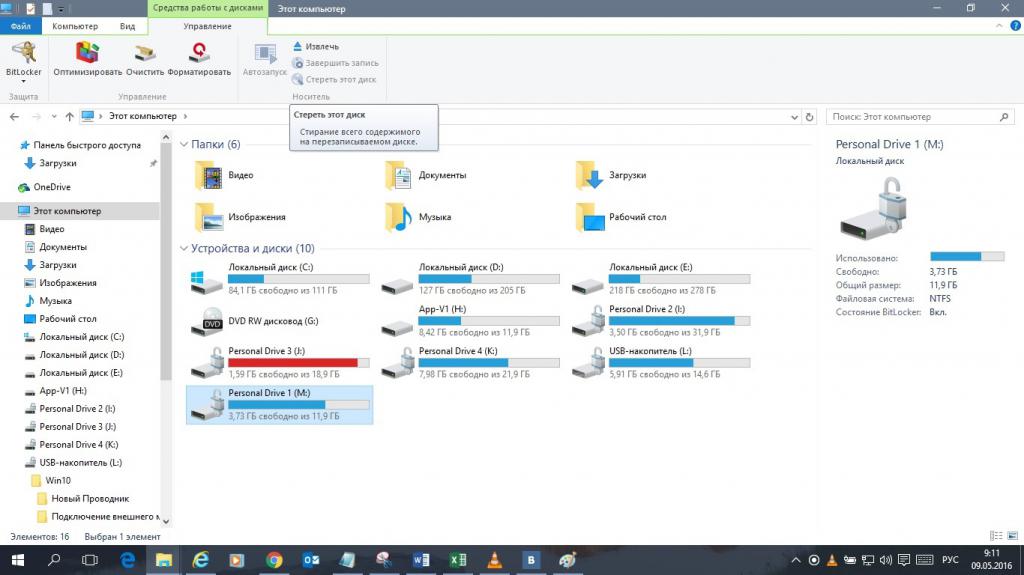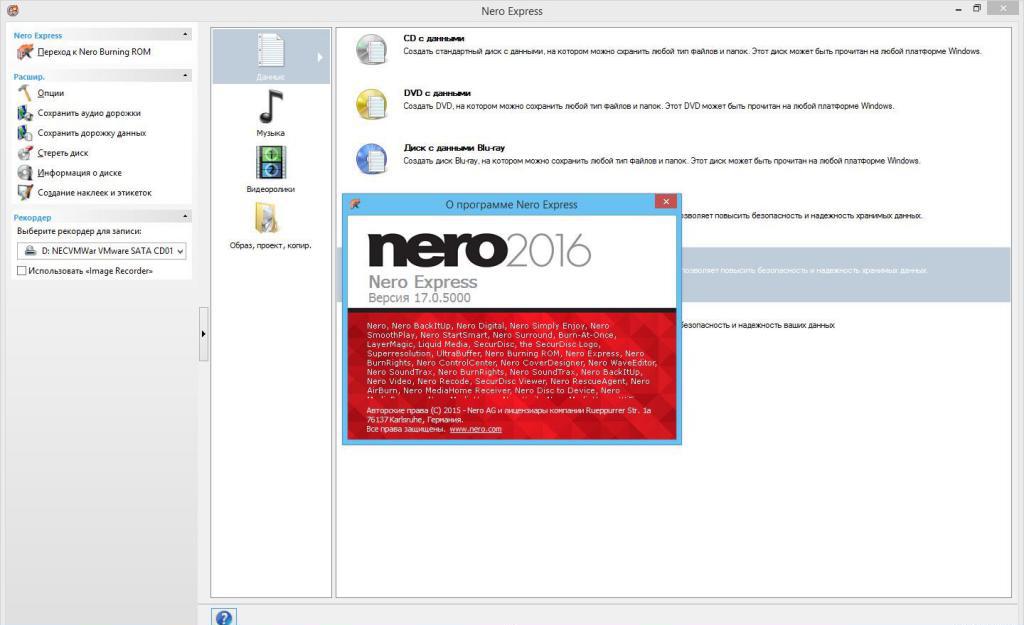Современные компьютерные системы сложно представить себе без устройств, называемых дисководами. Многие пользователи ошибочно полагают, что оптический дисковод является единственным устройством, относящимся к этой категории оборудования. Это не так. И именно по этой причине следует рассмотреть данный тип устройств более подробно.
Что такое дисковод в общем понимании?
Исходя из информации, представленной в интернете множеством энциклопедических ресурсов, под дисководами (приводами) понимают устройства, которые предназначены для считывания и/или записи данных и используют для этого съемные носители различных типов.
Что такое дисковод с точки зрения хранения информации? С этой точки зрения назначение такого устройства состоит в организации так называемой долговременной памяти.
И, если на заре развития компьютерных технологий для записи применялись перфокарты и перфоленты, перемагничивание ферритовых сердечников, магнитные барабаны и т. д., сегодня такие дедовские методы ушли в небытие, а сами приводы всевозможных типов стали неотъемлемой частью компьютера.
Классификация по типу поддерживаемых носителей информации
Но давайте посмотрим на основную классификацию современных и несколько устаревших устройств этого типа.
В то время как только появились персональные компьютеры десктопного типа, изначально в них для хранения информации использовались внешние носители в виде дискет. Соответственно, для каждого типа дискет (флоппи-дисков) были предусмотрены разные приводы (в то время самыми распространенными были дискеты 3,5 и 5,25 дюйма).
Со временем такие устройства вышли из употребления по причине того, что сами носители имели слишком малый объем доступной памяти. На смену им пришли более продвинутые модели, которые можно разделить на несколько основных типов по поддерживаемым носителям:
- Zip- и Jaz-дисководы;
- стримеры для магнитных лент;
- оптические приводы.
Основные типы дисководов по подключению и производимым операциям
Говоря о том, что такое дисковод, нельзя не затронуть и вопросы подключения современных приводов к материнским платам. На сегодняшний день основными интерфейсами являются SATA и USB.
Первый тип подключения обычно используется для встраиваемых в компьютер устройств, второй больше рассчитан на использование в качестве внешнего привода. Пояснить это можно на простом примере. Рассмотрим дисковод для ноутбука.
Как правило, большинство ноутбуков комплектуются оптическими приводами встроенного типа, которые подключаются по интерфейсу SATA. А вот в разновидностях лэптопов, называемых нетбуками, такие приводы отсутствуют, хотя по причине малых размеров самих нетбуков.
Поэтому в качестве одного из решений в свое время было предложено использовать дисковод для ноутбука внешнего типа, подключаемый уже через USB. По своим характеристикам внешние устройства практически не отличаются от встроенных.
Есть еще один тип классификации для таких устройств состоит в разделении их по типу производимых операций. Вне зависимости от класса, они могут производить либо чтение информации на съемном носителе, либо чтение и запись. Как уже понятно, второй тип в применении намного более практичен.
Как открыть дисковод?
Что же касается открытия привода, в большинстве случаев на самих устройствах присутствуют специальные кнопки, если, конечно, речь идет именно о «железных» и физическом открытии для вставки или извлечения съемного носителя.
Что же касается просмотра информации, во всех последних операционных системах Windows вопрос того, как открыть дисковод, решается совершенно элементарно. Дело в том, что в настройках по умолчанию содержимое съемного носителя показывается в «Проводнике» сразу же после его вставки в привод. Если такие параметры по каким-либо причинам были изменены, нет ничего проще, чем открыть содержимое в файловом менеджере, обратив внимание на литеру, присвоенную определенному устройству (например, диск E).
А вообще, та же Windows 7 дисковод определяет автоматически и сама присваивает ему нужную литеру, если в системе подключено несколько внешних носителей.
Попутно можно отметить еще один момент. К примеру, Windows 10 весьма интересным образом работает с файлами образов. Если на таком файле произвести двойной клик, содержимое будет отображено в виде виртуального привода, который тоже можно отнести к категории дисководов. Работать с информацией можно точно так же, как если бы она хранилась на жестком диске или съемном носителе. Для того чтобы убрать виртуальный диск из системы, достаточно через меню ПКМ выбрать строку «Извлечь», что сродни извлечению носителя из физического привода.
Оптические приводы
На сегодняшний день эта группа устройств является самой распространенной и наиболее востребованной. Все приводы, как уже было сказано, изначально можно разделить на устройства только для чтения (R) и устройства для чтения и записи (RW), равно как и соответствующие им носители информации. Кроме того, читающие и пишущие приводы разнятся по скорости производимых операций.
По поддерживаемым дискам можно привести такую классификацию:
Тут нужно обратить внимание на тот момент, что чем выше класс устройства, тем больше типов съемных носителей оно поддерживает, и наоборот. Например, CD-диск прочитать на DVD-дисководе можно, а DVD-диск на приводе CD – нет.
Простейшие программы для работы с дисководами
Что же касается программ для работы со съемными носителями, сегодня их разработано достаточно много. В основном это касается записи информации любого типа.
Одним из самых известных приложений можно назвать пакет Nero Burning ROM, который имеет огромный инструментарий для осуществления прожига оптических дисков. Интересно и то, что программа сразу при старте позволяет выбрать тип создаваемого диска и информации, которая на него будет записана. В процессе прожига, если нужно, будет произведено конвертирование в соответствующий формат. Пояснить это можно на примере. Вы собираетесь записать на CD-диск коллекцию файлов в формате MP3 для использования, например, в автомагнитоле. Но магнитола формат MP3 не поддерживает. Как поступить? Да просто устанавливаете конечный формат звукового CD, а по окончании записи все записанные треки будут преобразованы из MP3 в CDA, после чего диск можно будет воспроизвести на любом внешнем плеере.
Значение привода на компьютере
Что такое дисковод, разобрались. Теперь несколько слов о том, какова же его роль в компьютерной системе. Несмотря на то, что популярность оптических носителей в последнее время существенно упала, большей частью таким устройствам отводится роль организаторов мультимедийных коллекций, хотя это несколько несправедливо.
Конечно, всевозможные флешки или съемные HDD пользуются большим спросом, но иногда без оптических дисков не обойтись, скажем, на устаревших моделях компьютеров. Популярность же самих дисков, которые раньше скупались массово, тоже невелика. Связано это с новыми источниками получения информации. Сегодня в интернете можно найти все что угодно, а съемные носители более современных типов имеют намного большую емкость в сравнении даже с дисками Blu-ray. Но вот проигрыватели, рассчитанные именно на диски такого типа, увы, флешки могут и не воспринимать, поэтому приходится записывать фильмы или музыку на оптику.
Заключение
Вот кратко и все, что можно сказать по поводу определения самого термина дисковода, классификации устройств этого типа и их предназначения в компьютерной системе. Конечно, популярность их уже не та, какой была в те времена, когда они только появились, тем не менее эти устройства остаются одними из популярных и востребованных.
Дисковод — устройство компьютера, позволяющее осуществить чтение и запись информации на съёмный носитель информации. Основное назначение дисковода в рамках концепции иерархии памяти — организация долговременной памяти. Основные характеристики дисковода — тип и ёмкость используемого сменного носителя информации, скорость чтения/записи, тип интерфейса и форм-фактор (встраиваемый (внутренние) или внешние).
Применяемые в компьютерах дисководы используют в качестве съёмных носителей информации:
- магнитные дискеты, к которым относятся:
Zip- и Jaz-дисководы, использующие Zip- и Jaz-дискеты соответственно [1] .
- оптические диски: компакт-диск и его развитие — GD-ROM, DVD, HD DVD, причём как предназначенные только для чтения (CD-ROM, DVD-ROM и т. п.), так и для чтения и записи, одно-и многократной (+R, -R, +RW, -RW и т. п.);
- магнитооптические диски: MO размером 5.25 или 3.5 дюйма, упакованные в картридж.
Первоначально дисководы могли работать только с одним типом и ограниченным числом форматов носителя, но более современные их модели обеспечивали обратную совместимость с более старыми носителями того же типа. Например, последние модели дисководов для дискет 3½″ работали с дискетами этого типа любого формата, а Blu-Ray-дисководы работают с большинством форматов CD и DVD.
Термин «дисковод» является неудачным [ источник не указан 1583 дня ] переводом английского Disk Drive как «диск»+«водить», также по отношению к дисководам используется термин «привод» с указанием типа носителя. Если тип носителя не указывается, то подразумевается дисковод для дискет [ источник не указан 1583 дня ] .
История [ править | править код ]
Работая в IBM, Алан Шугарт (Alan Shugart) в 1967 году создал накопитель на гибких дисках. Дэвид Нобль (David Noble), работавший под руководством Шугарта, предложил гибкий диск (прообраз дискеты диаметром 8 дюймов) и защитный кожух с тканевой прокладкой. В 1969 году Шугарт покинул IBM, и в 1976 году его компания Shugart Associates представила дисковод для миниатюрных (mini-floppy) гибких дисков на 5,25 дюйма, который стал стандартом, используемым в персональных компьютерах, быстро вытеснив дисководы для дисков диаметром 8 дюймов. Компания Shugart Associates также представила интерфейс Shugart Associates System Interface (SASI), который после формального одобрения комитетом ANSI в 1986 году был переименован в Small Computer System Interface (SCSI).
В 1983 году компания Sony впервые представила компьютерному сообществу накопитель и дискету диаметром 3,5 дюйма. В 1984 году Hewlett-Packard впервые использовала в своем компьютере НР-150 этот накопитель. В этом же году компания Apple стала использовать накопители 3,5 дюйма в компьютерах Macintosh, а в 1986 году этот накопитель появился в компьютерных системах IBM. [2]
Оптические приводы читают и записывают данные на компакт-диски, таких как CD, DVD и BD (Blu-ray носители), каждый из которых содержит больше информации, чем доступные ранее варианты переносных носителей, такие как дискета. Оптический дисковод обычно называется другими именами, такими как дисковод, ODD (аббревиатура), CD, DVD или BD дисковод.
Некоторые известные производители оптических носителей включают LG, Memorex и NEC. Одна из этих компаний, вероятно, произвела ваш компьютер или оптический привод другого устройства, даже если никогда не видите их имя на самом диске.
Описание дисковода оптических дисков
Оптический привод — это компьютерное устройство с металлическим корпусом. Передняя часть привода имеет небольшую кнопку «Открыть/Закрыть», которая извлекает и убирает дверцу отсека для дисков. Носители, такие как CD, DVD и BD, вставляются и извлекаются из дисковода.
На боковых сторонах дисковода для компакт-дисков имеются предварительно просверленные резьбовые отверстия, которые легко монтируются в 5,25-дюймовом отсеке для дисков в корпусе компьютера. Оптический дисковод монтируется до конца с контактными раземами внутри компьютера, а выдвижной отсек для дисков — снаружи.
Оптический привод с интерфейсом подключения SATA
Задняя часть оптического привода содержит порт для кабеля, который подключается к материнской плате. Тип используемого кабеля будет зависеть от типа привода, но почти всегда входит в комплект поставки привода. Также есть подключение к источнику блока питания.
Большинство дисководов имеют перемычки на задней панели, которые определяют, как материнская плата должна распознавать дисковод при наличии более одного. Эти настройки различаются и зависят от привода, поэтому уточните подробности у производителя оптического привода.
Форматы носителей для оптических дисков
Большинство оптических приводов могут воспроизводить и/или записывать большое количество дисков разных форматов.
Популярные форматы оптических приводов включают CD-ROM, CD-R, CD-RW, DVD, DVD-RAM, DVD-R, DVD + R, DVD-RW, DVD + RW, DVD-R DL, DVD + R DL, BD -R, BD-R DL & TL, BD-RE, BD-RE DL & TL и BDXL.
«R» в этих форматах означает «записываемый», а «RW» означает «перезаписываемый». Например, диски DVD-R могут быть записаны только один раз, и данные на них не могут быть изменены, только прочитано. DVD-RW похож, но так как это перезаписываемый формат, вы можете стереть содержимое и записать в него новую информацию позже, так часто, как вам хочется.
Записываемые диски удобны, если кто-то заимствует диск с фотографиями, и вы не хотите, чтобы они случайно удалили файлы. Перезаписываемый диск может быть полезен, если вы храните резервные копии файлов, которые вы в конечном итоге сотрете, чтобы освободить место для новых резервных копий.
Диски с префиксом «CD» могут хранить около 700 МБ данных, в то время как DVD могут хранить около 4,7 ГБ (почти в семь раз больше). Оптические диски Blu-ray занимают 25 ГБ на слой, двухслойные диски BD могут хранить 50 ГБ, а тройной и четырехслойный слои в формате BDXL могут хранить 100 ГБ и 128 ГБ соответственно.
Компакт диск BD-R XL (трехслойный)
Рекомендуется ознакомиться с руководством по эксплуатации оптического привода перед покупкой носителя в виде компакт-диска, чтобы небыло проблем несовместимости.
Как использовать компьютер без дисковода
Некоторые компьютеры больше не поставляются со встроенным дисководом, что считается проблемой, если у вас есть оптический носитель, который хотите прочитать или записать. Но существуют внешние устройства для чтения компакт-дисков.
Внешний дисковод для подключения через USB кабель
Первым решением может быть использование другого компьютера с дисководом компакт-дисков. Можно скопировать файлы с оптического носителя на флэш-накопитель, а затем скопировать файлы с флэш-накопителя на компьютер, который нуждается в них. Программное обеспечение для копирования DVD полезно, если нужно сделать резервную копию DVD на компьютере. Но этот тип установки не идеален для долгосрочной работы, и у вас может даже не быть доступа к другому компьютеру с дисководом.
Если файлы на диске существуют в Интернете, например, драйверы принтера, всегда можно загрузить одно и то же программное обеспечение с официального сайта производителя или с другого ресурса загрузки драйверов.
Цифровое программное обеспечение, которое приобретаете сейчас, в любом случае загружается у распространителей программного обеспечения. Поэтому приобретение программного обеспечения, такого как MS Office или Adobe Photoshop, может быть осуществлено полностью без использования ODD . Steam — это популярный способ загрузки видеоигр для ПК. Любой из этих методов позволит вам загрузить и установить программное обеспечение без необходимости использования дисковода ни разу.
Некоторым пользователям нравится использовать пластиковые носители для резервного копирования своих файлов. Возможно уже хранить копии своих данных даже без дисковода оптических носителей. Онлайн-сервисы резервного копирования предоставляют способ резервного копирования файлов в Интернете. Автономные инструменты резервного копирования можно использовать для сохранения файлов на флэш-накопителе, другом компьютере в сети или на внешнем жестком диске.
Если решили, что нужен дисковод для компакт-дисков, но хотите пойти простым путем и не открывать компьютер для его установки. Для этого приобретите внешний дисковод (см. Некоторые на AliExpress), который работает так же, как внутренний, но подключается к компьютеру снаружи через USB.